 Opération et maintenance
Opération et maintenance
 Nginx
Nginx
 Comment utiliser Nginx pour la compression et la décompression des requêtes HTTP
Comment utiliser Nginx pour la compression et la décompression des requêtes HTTP
Comment utiliser Nginx pour la compression et la décompression des requêtes HTTP
Comment utiliser Nginx pour compresser et décompresser les requêtes HTTP
Nginx est un serveur Web hautes performances et un serveur proxy inverse puissant et flexible. Lors du traitement des requêtes HTTP, vous pouvez utiliser les modules gzip et gunzip fournis par Nginx pour compresser et décompresser les requêtes afin de réduire la quantité de transmission de données et d'améliorer la vitesse de réponse aux requêtes. Cet article présentera les étapes spécifiques d'utilisation de Nginx pour compresser et décompresser les requêtes HTTP, et fournira des exemples de code correspondants.
- Configuration du module gzip
Vous devez d'abord activer le module gzip dans le fichier de configuration Nginx. Ouvrez votre fichier de configuration Nginx (généralement situé dans /etc/nginx/nginx.conf ou /usr/local/nginx/conf/nginx.conf) et recherchez le bloc http , Ajoutez la configuration suivante : /etc/nginx/nginx.conf或/usr/local/nginx/conf/nginx.conf),找到http块,添加以下配置:
http {
gzip on;
gzip_types text/plain text/css application/javascript;
gzip_min_length 1024;
gzip_comp_level 1;
}上述配置的含义如下:
gzip on;表示启用gzip模块。gzip_types表示需要压缩的文件类型。这里我们选择了文本文件、CSS文件和JavaScript文件。你可以根据自己的需求进行配置。gzip_min_length表示只有文件长度超过这个值的文件才会进行压缩。gzip_comp_level表示压缩级别,级别越高,压缩效果越好,但占用的CPU资源也越多。
- 配置gunzip模块
如果你需要对接收到的请求进行解压缩,还需要启用gunzip模块。在同一个配置文件中找到http块,添加以下配置:
http {
gunzip on;
}- 应用配置并重启Nginx
保存Nginx配置文件后,执行以下命令应用配置并重启Nginx服务:
sudo service nginx reload
请确保你具备足够的权限。
- 验证压缩和解压缩
现在你已经配置好了Nginx的压缩和解压缩模块。你可以通过向Nginx发送HTTP请求来验证这些功能是否生效。
首先,使用curl工具发送一个GET请求到配置的Nginx服务:
curl -H "Accept-Encoding: gzip, deflate" -I http://localhost
命令中的-H "Accept-Encoding: gzip, deflate"表示告诉服务器可以接受gzip或deflate的压缩方式。-I表示只获取响应头信息,而不需要获取完整的响应体。
如果一切正常,你将会在响应头中看到类似下面的信息:
Content-Encoding: gzip
这表示服务器已经将响应体压缩成gzip格式进行传输。
接下来,你可以使用以下命令发送一个解压缩的请求:
curl --compressed -I http://localhost
命令中的--compressed
Content-Encoding:
gzip on; signifie activer le module gzip.
gzip_types indique les types de fichiers qui doivent être compressés. Ici, nous avons sélectionné des fichiers texte, des fichiers CSS et des fichiers JavaScript. Vous pouvez le configurer selon vos besoins.
gzip_min_length signifie que seuls les fichiers dont la longueur dépasse cette valeur seront compressés.
gzip_comp_level indique le niveau de compression. Plus le niveau est élevé, meilleur est l'effet de compression, mais plus il consomme de ressources CPU.
- Configurer le module gunzip
- Si vous devez décompresser la requête reçue, vous devez également activer le module gunzip. Recherchez le bloc http dans le même fichier de configuration et ajoutez la configuration suivante :
- rrreee
- 🎜Vérifier la compression et la décompression🎜🎜🎜Vous avez maintenant configuré les modules de compression et de décompression de Nginx. Vous pouvez vérifier que ces fonctionnalités fonctionnent en envoyant une requête HTTP à Nginx. 🎜🎜Tout d'abord, utilisez l'outil curl pour envoyer une requête GET au service Nginx configuré : 🎜rrreee🎜
-H "Accept-Encoding: gzip, deflate" dans la commande signifie indiquer au serveur qu'il peut acceptez la méthode de compression gzip ou deflate. -I indique que seules les informations d'en-tête de réponse sont obtenues, sans obtenir le corps complet de la réponse. 🎜🎜Si tout se passe bien, vous verrez des informations similaires à celles-ci dans l'en-tête de la réponse : 🎜rrreee🎜Cela signifie que le serveur a compressé le corps de la réponse au format gzip pour la transmission. 🎜🎜Ensuite, vous pouvez utiliser la commande suivante pour envoyer une requête de décompression : 🎜rrreee🎜Le --compressed dans la commande indique au serveur que la réponse reçue a été compressée et doit être décompressée. 🎜🎜Si tout se passe bien, vous verrez des informations similaires à celles-ci dans l'en-tête de la réponse : 🎜rrreee🎜Cela signifie que le serveur a décompressé le corps de la réponse et l'a transmis dans son format d'origine. 🎜🎜Grâce aux étapes et à la vérification ci-dessus, vous avez configuré avec succès les modules gzip et gunzip de Nginx pour implémenter la compression et la décompression des requêtes HTTP. 🎜🎜Résumé🎜🎜Cet article explique comment utiliser Nginx pour compresser et décompresser les requêtes HTTP, et fournit des exemples de configuration et de commandes associés. L'utilisation des modules gzip et gunzip de Nginx peut vous aider à réduire la quantité de transmission de données et à améliorer la vitesse de réponse des requêtes. Grâce à une configuration et une utilisation appropriées, les performances et l'expérience utilisateur des applications Web peuvent être améliorées. Si vous rencontrez des problèmes lors de l'utilisation, vous pouvez vous référer à la documentation officielle de Nginx ou demander de l'aide. J'espère que le contenu de cet article vous sera utile ! 🎜🎜Lien de référence : 🎜🎜🎜Documentation officielle Nginx : http://nginx.org/en/docs/🎜🎜Guide de configuration du module Gzip : https://nginx.org/en/docs/http/ngx_http_gzip_module.html🎜🎜 Guide de configuration du module Gunzip : https://nginx.org/en/docs/http/ngx_http_gunzip_module.html🎜🎜Ce qui précède est le contenu détaillé de. pour plus d'informations, suivez d'autres articles connexes sur le site Web de PHP en chinois!

Outils d'IA chauds

Undresser.AI Undress
Application basée sur l'IA pour créer des photos de nu réalistes

AI Clothes Remover
Outil d'IA en ligne pour supprimer les vêtements des photos.

Undress AI Tool
Images de déshabillage gratuites

Clothoff.io
Dissolvant de vêtements AI

AI Hentai Generator
Générez AI Hentai gratuitement.

Article chaud

Outils chauds

Bloc-notes++7.3.1
Éditeur de code facile à utiliser et gratuit

SublimeText3 version chinoise
Version chinoise, très simple à utiliser

Envoyer Studio 13.0.1
Puissant environnement de développement intégré PHP

Dreamweaver CS6
Outils de développement Web visuel

SublimeText3 version Mac
Logiciel d'édition de code au niveau de Dieu (SublimeText3)
 Comment autoriser l'accès au réseau externe au serveur Tomcat
Apr 21, 2024 am 07:22 AM
Comment autoriser l'accès au réseau externe au serveur Tomcat
Apr 21, 2024 am 07:22 AM
Pour permettre au serveur Tomcat d'accéder au réseau externe, vous devez : modifier le fichier de configuration Tomcat pour autoriser les connexions externes. Ajoutez une règle de pare-feu pour autoriser l'accès au port du serveur Tomcat. Créez un enregistrement DNS pointant le nom de domaine vers l'adresse IP publique du serveur Tomcat. Facultatif : utilisez un proxy inverse pour améliorer la sécurité et les performances. Facultatif : configurez HTTPS pour une sécurité accrue.
 Paramètres du taux de compression maximum de 7-zip, comment compresser 7zip au minimum
Jun 18, 2024 pm 06:12 PM
Paramètres du taux de compression maximum de 7-zip, comment compresser 7zip au minimum
Jun 18, 2024 pm 06:12 PM
J'ai découvert que le package compressé téléchargé à partir d'un certain site Web de téléchargement sera plus volumineux que le package compressé d'origine après décompression. La différence est de plusieurs dizaines de Ko et de dizaines de Mo. S'il est téléchargé sur un disque cloud ou un espace payant, cela n'a pas d'importance. si le fichier est petit, s'il y a beaucoup de fichiers, le coût de stockage sera considérablement augmenté. J'ai fait quelques recherches à ce sujet et je peux en tirer des leçons si nécessaire. Niveau de compression : compression 9 extrême Taille du dictionnaire : 256 ou 384, plus le dictionnaire est compressé, plus il est lent. La différence de taux de compression est plus grande avant 256 Mo, et il n'y a aucune différence de taux de compression après 384 Mo. Taille du mot : maximum 273. Paramètres : f=BCJ2, le taux de compression des paramètres de test et d'ajout sera plus élevé
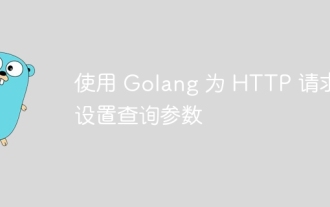 Définir les paramètres de requête pour les requêtes HTTP à l'aide de Golang
Jun 02, 2024 pm 03:27 PM
Définir les paramètres de requête pour les requêtes HTTP à l'aide de Golang
Jun 02, 2024 pm 03:27 PM
Pour définir les paramètres de requête pour les requêtes HTTP dans Go, vous pouvez utiliser la méthode http.Request.URL.Query().Set(), qui accepte les noms et valeurs des paramètres de requête comme paramètres. Les étapes spécifiques incluent : Créer une nouvelle requête HTTP. Utilisez la méthode Query().Set() pour définir les paramètres de requête. Encodez la demande. Exécutez la demande. Obtenez la valeur d'un paramètre de requête (facultatif). Supprimez les paramètres de requête (facultatif).
 Bienvenue sur nginx !Comment le résoudre ?
Apr 17, 2024 am 05:12 AM
Bienvenue sur nginx !Comment le résoudre ?
Apr 17, 2024 am 05:12 AM
Pour résoudre l'erreur "Bienvenue sur nginx!", vous devez vérifier la configuration de l'hôte virtuel, activer l'hôte virtuel, recharger Nginx, si le fichier de configuration de l'hôte virtuel est introuvable, créer une page par défaut et recharger Nginx, puis le message d'erreur. disparaîtra et le site Web sera affiché normalement.
 Comment générer une URL à partir d'un fichier HTML
Apr 21, 2024 pm 12:57 PM
Comment générer une URL à partir d'un fichier HTML
Apr 21, 2024 pm 12:57 PM
La conversion d'un fichier HTML en URL nécessite un serveur Web, ce qui implique les étapes suivantes : Obtenir un serveur Web. Configurez un serveur Web. Téléchargez le fichier HTML. Créez un nom de domaine. Acheminez la demande.
 Comment déployer le projet nodejs sur le serveur
Apr 21, 2024 am 04:40 AM
Comment déployer le projet nodejs sur le serveur
Apr 21, 2024 am 04:40 AM
Étapes de déploiement de serveur pour un projet Node.js : Préparez l'environnement de déploiement : obtenez l'accès au serveur, installez Node.js, configurez un référentiel Git. Créez l'application : utilisez npm run build pour générer du code et des dépendances déployables. Téléchargez le code sur le serveur : via Git ou File Transfer Protocol. Installer les dépendances : connectez-vous en SSH au serveur et installez les dépendances de l'application à l'aide de npm install. Démarrez l'application : utilisez une commande telle que node index.js pour démarrer l'application ou utilisez un gestionnaire de processus tel que pm2. Configurer un proxy inverse (facultatif) : utilisez un proxy inverse tel que Nginx ou Apache pour acheminer le trafic vers votre application
 Nodejs est-il accessible de l'extérieur ?
Apr 21, 2024 am 04:43 AM
Nodejs est-il accessible de l'extérieur ?
Apr 21, 2024 am 04:43 AM
Oui, Node.js est accessible de l’extérieur. Vous pouvez utiliser les méthodes suivantes : Utilisez Cloud Functions pour déployer la fonction et la rendre accessible au public. Utilisez le framework Express pour créer des itinéraires et définir des points de terminaison. Utilisez Nginx pour inverser les requêtes de proxy vers les applications Node.js. Utilisez des conteneurs Docker pour exécuter des applications Node.js et les exposer via le mappage de ports.
 Comment déployer et maintenir un site Web en utilisant PHP
May 03, 2024 am 08:54 AM
Comment déployer et maintenir un site Web en utilisant PHP
May 03, 2024 am 08:54 AM
Pour déployer et maintenir avec succès un site Web PHP, vous devez effectuer les étapes suivantes : Sélectionnez un serveur Web (tel qu'Apache ou Nginx) Installez PHP Créez une base de données et connectez PHP Téléchargez le code sur le serveur Configurez le nom de domaine et la maintenance du site Web de surveillance DNS les étapes comprennent la mise à jour de PHP et des serveurs Web, la sauvegarde du site Web, la surveillance des journaux d'erreurs et la mise à jour du contenu.





